Excel VBA Chdir
„ChDir” można określić jako „ Change Directory”. Używając „ChDir”, możemy zmienić bieżący domyślny katalog używany w VBA podczas wyszukiwania plików bez pełnej ścieżki. Na przykład, gdy domyślnie próbujemy zapisać plik jako nowy plik, możemy zobaczyć, jak otwiera się dysk skonfigurowany przez system i od tego momentu wybieramy folder, który chcemy zapisać.
Czy kiedykolwiek pomyślałeś, że możemy zmienić to domyślne okno wyboru folderów na nasze życzenie? Tak, możemy to zrobić!
Przyjrzyjmy się teraz składni funkcji ChDir w języku VBA.
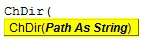
Ścieżka: w tym miejscu musimy wspomnieć o ścieżce folderu, który chcemy domyślnie otworzyć, gdy próbujemy otworzyć lub zapisać jako plik pod inną nazwą.
Ścieżkę należy podać w cudzysłowach.

Przykłady funkcji ChDir w VBA
Poniżej znajdują się przykłady Excel VBA ChDir.
Przykład 1
Teraz spójrz najpierw na poniższy kod VBA.
Kod:
Sub ChDir_Example1 () Dim FD As FileDialog Dim ND As String Set FD = Application.FileDialog (msoFileDialogFilePicker) With FD .Title = "Wybierz swój plik" .AllowMultiSelect = False .Show End With End Sub

Kiedy uruchomię ten kod za pomocą klawisza F5 lub ręcznie, najpierw otworzy się poniższe domyślne okno.

Odtąd muszę przeglądać różne foldery i podfoldery, aby wybrać pliki, które chcę otworzyć za pomocą kodu VBA.
To zajmie dużo czasu! Jeśli muszę przeglądać różne foldery, może to również prowadzić do niewłaściwego wyboru plików z powodu różnych podfolderów i dodaje więcej zamieszania.
Co jeśli mój kod może otworzyć określony folder, w którym ma być wybrany mój plik?
Czy nie jest to fajna opcja?
Tak, spróbujmy tego.
Przed przekazaniem naszego kodu musimy użyć funkcji ChDir i podać ścieżkę folderu w cudzysłowach.
ChDir „D: Artykuły Pliki programu Excel”
Powyższy kod domyślnie zmieni katalog do otwarcia na dysk „D” i folder „Artykuły” na dysku D , aw tym folderze otwierany podfolder to „Pliki Excel”.
Kod:
Sub ChDir_Example2 () Dim Filename As Variant ChDir "D: Articles Excel Files" Filename = Application.GetSaveAsFilename () If TypeName (Filename) "Boolean" Then MsgBox Nazwa pliku End If End Sub

Teraz uruchomię kod ręcznie lub naciskając klawisz F5 i zobaczę, który katalog plików się otworzy.

Jak widać na powyższym obrazku, otrzymałem domyślne okno zgodnie z moją specyfikacją.
Na wypadek, gdyby funkcja ChDir nie wyświetlała wspomnianego katalogu plików, musisz najpierw zmienić dysk, a następnie zastosować funkcję ChDir .
Aby zmienić napęd, musimy skorzystać z funkcji „ChDir” . Ponieważ chcę najpierw otworzyć plik na dysku „D” , muszę zmienić dysk na „D.”
ChDrive „D”
Powyższy kod zmieni napęd na „E”.
Kod:
Sub ChDir_Example2 () Dim Filename As Variant ChDrive "D" ChDir "D: Articles Excel Files" Filename = Application.GetSaveAsFilename () If TypeName (Filename) "Boolean" Then MsgBox Nazwa pliku End If End Sub

W ten sposób, korzystając z funkcji VBA „ ChDir ”, możemy zmienić domyślny katalog plików na nasze życzenie.








